win10操作系统想要更改桌面标题的方法 win10操作系统如何来进行桌面标题的更换
时间:2017-07-04 来源:互联网 浏览量:
今天给大家带来win10操作系统想要更改桌面标题的方法,win10操作系统如何来进行桌面标题的更换,让您轻松解决问题。
在win10操作系统中,相信很多时尚的用户绝对不会放过wn10操作系统的美化作业。相对之前老式的操作系统而言,虽然设置主题个性化的操作步骤有点类似,但是在win10系统中却多了许多新功能。有兴趣的用户随小编看下去。美化步骤:
1、切换到win10桌面,在空白处单击右键,选择“个性化”;
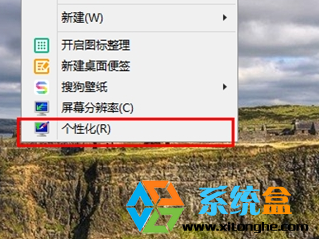
2、在“windows 默认的主题”下面有许多主题,选择一个漂亮的,然后点击保存;

3、没有看中的怎么办?不要急,我们继续点击“联机回去更多的主题”;
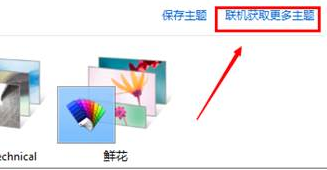
4、在窗口中的“特色主题”下方,我们可以找到喜欢的类别,然后进行浏览,找到喜欢的主题我们只需点击“下载”,完成下载后点击安装;
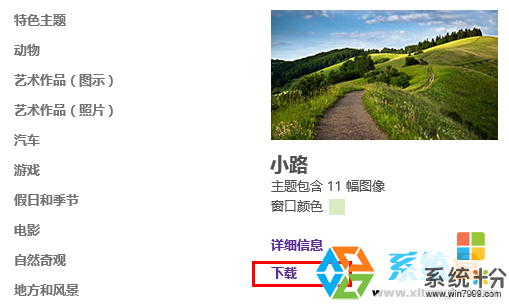
5、安装好主题后如果觉得背景图片不好看我们还可以点击“桌面背景”进行更改图片;
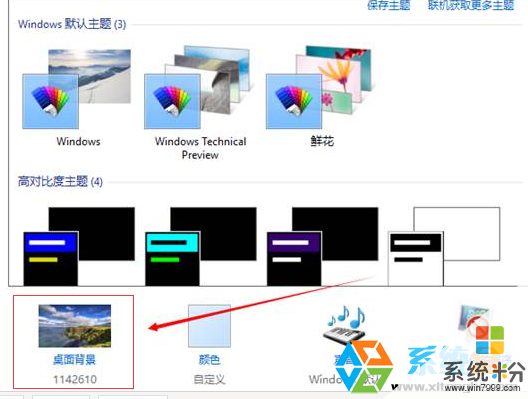
6、在桌面背景中如果看中多张图片的话,我们可以将他们都选中,然后在“更改图片时间间隔”下方勾选“无序播放”,在时间栏中选择更换图片的间隔。点击保存即可,桌面上的背景就会自动变化了。
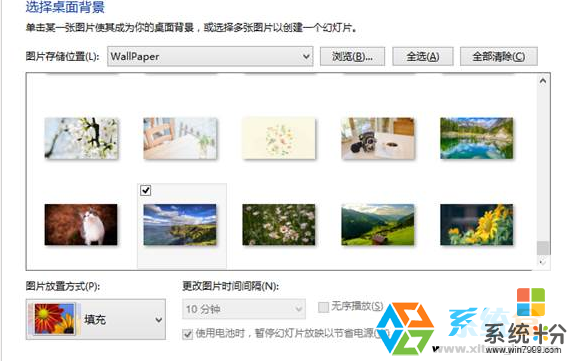
以上就是小编给大家介绍的“win10操作系统美化如何更改桌面主题?”的解决方法。
以上就是win10操作系统想要更改桌面标题的方法,win10操作系统如何来进行桌面标题的更换教程,希望本文中能帮您解决问题。
我要分享:
相关教程
- ·win10系统更换桌面的最佳方法|win10更换桌面主题的方法
- ·Win10系统如何"显示桌面"?win10显示桌面的操作方法!
- ·w10系统如何更换桌面|w10电脑桌面更改的方法
- ·win10桌面想要进行简单美化的方法 win10桌面如何来进行最基本的美化
- ·Win10系统如何把桌面图标隐藏起来 Win10系统把桌面图标隐藏起来的方法
- ·win10桌面如何显示我的电脑图标 win10桌面我的电脑图标显示的操作步骤
- ·桌面文件放在d盘 Win10系统电脑怎么将所有桌面文件都保存到D盘
- ·管理员账户怎么登陆 Win10系统如何登录管理员账户
- ·电脑盖上后黑屏不能唤醒怎么办 win10黑屏睡眠后无法唤醒怎么办
- ·电脑上如何查看显卡配置 win10怎么查看电脑显卡配置
win10系统教程推荐
- 1 电脑快捷搜索键是哪个 win10搜索功能的快捷键是什么
- 2 win10系统老是卡死 win10电脑突然卡死怎么办
- 3 w10怎么进入bios界面快捷键 开机按什么键可以进入win10的bios
- 4电脑桌面图标变大怎么恢复正常 WIN10桌面图标突然变大了怎么办
- 5电脑简繁体转换快捷键 Win10自带输入法简繁体切换快捷键修改方法
- 6电脑怎么修复dns Win10 DNS设置异常怎么修复
- 7windows10激活wifi Win10如何连接wifi上网
- 8windows10儿童模式 Win10电脑的儿童模式设置步骤
- 9电脑定时开关机在哪里取消 win10怎么取消定时关机
- 10可以放在电脑桌面的备忘录 win10如何在桌面上放置备忘录
win10系统热门教程
- 1 win10设置锁屏壁纸的方法|win10利用注册表修改锁屏壁纸的方法
- 2 win10为什么没有本地策略组 win10没有本地策略组怎么办
- 3 win10识别不出硬盘 硬盘无法被电脑识别怎么办
- 4Win10如何取消|禁止QQ开机启动?Win10如何设置QQ开机不启动?
- 5Win10开始菜单上的磁贴可以自定义大小吗?开始菜单图标调小的方法
- 6Win10 TH2 10587泄露版下载
- 7window10图标大小调 Win10桌面图标怎么缩放
- 8升级/安装Win10黑屏/蓝屏/无限重启的解决方法大全
- 9升级Win10后WiFi或有线网经常掉线怎么解决? 升级Win10后WiFi或有线网经常掉线如何处理?
- 10Win10怎么退出家庭组?Win10关闭家庭组的方法
最新win10教程
- 1 桌面文件放在d盘 Win10系统电脑怎么将所有桌面文件都保存到D盘
- 2 管理员账户怎么登陆 Win10系统如何登录管理员账户
- 3 电脑盖上后黑屏不能唤醒怎么办 win10黑屏睡眠后无法唤醒怎么办
- 4电脑上如何查看显卡配置 win10怎么查看电脑显卡配置
- 5电脑的网络在哪里打开 Win10网络发现设置在哪里
- 6怎么卸载电脑上的五笔输入法 Win10怎么关闭五笔输入法
- 7苹果笔记本做了win10系统,怎样恢复原系统 苹果电脑装了windows系统怎么办
- 8电脑快捷搜索键是哪个 win10搜索功能的快捷键是什么
- 9win10 锁屏 壁纸 win10锁屏壁纸设置技巧
- 10win10系统老是卡死 win10电脑突然卡死怎么办
